Hur man tar bort bakgrunden till en video i Adobe Premiere
Objekt du behöver
Adobe Premiere redigeringsprogramvara (helst Pro, Elements, CS3, CS4 versioner)
Dator med adekvat RAM-minne för videoredigering (minst 1 GB)
Med Adobe Premiere kan du ta bort bakgrunden med en effekt som kallas Garbage Matte. I tidigare versioner av Premiere som 6.5 och Pro var dina alternativ en 4-punkts och 8-punkts Garbage Matte-effekt. Premiere CS3 och CS4 erbjuder en 16-punkts Garbage Matte och mycket enklare verktyg för att skapa mattan. Premiere Pro kommer dock att utföra bakgrundsborttagningen om du har lite tålamod.
Importera din video som ska fixas och bakgrundsvideon till Premiere Project bin. Dra din bakgrundsbild till Videolager 1 och din video för att fixas till Videolager 2. För denna handledning ska vi lägga den här konstskulpturen som producerats av William H. Thielen i golfbanans video.
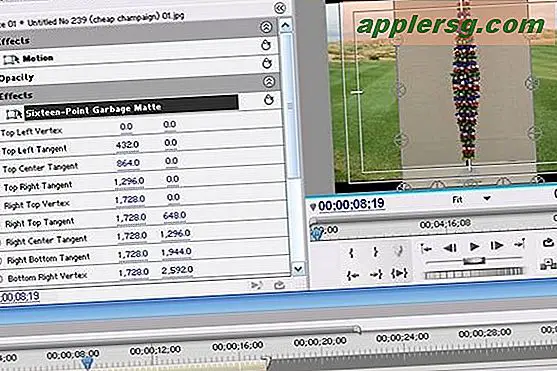
Markera Window i det översta verktygsfältet och sedan Effects. Leta efter Videoeffekter, Keying i Effektfacket och välj sedan 4-, 8- eller 16-punkts sopmatt. För att arbeta med den här effekten måste du öppna Effektkontroller igen under Fönster i det övre verktygsfältet. I rutan Effektkontroller klickar du på rutan till vänster om orden 16-punkts sopmatt och kontrollhjulen kommer att visas över ditt ämnesvideo (se bild).

Flytta Garbage Matte-kontrollhjulen runt objektet i Sequence Monitor. Du kommer att börja se bakgrunden visas bakom ditt ämne.

När du har tagit bort hela motivets bakgrund kanske du vill ändra storlek på objektet och placera det någon annanstans i bilden. Använd rörelse i fönstret Effektkontroller för position och skala.

Det sista steget är att göra ditt lager genom att trycka på mellanslagstangenten, vilket ger dig den bästa videokvaliteten. Du kan lägga till ytterligare ett lager på tidslinjen och lägga till fler skulpturer på golfbanan med hjälp av skräpmattorna.
Tips
Om ditt motiv behöver mer än en 16-punkts sopmatt kan du använda två effekter på ett lager. Det är också bäst att välja ett ämne som inte rör sig för mycket eller behöver för mycket blandas i bakgrunden.




![Få Flight Control HD & Mirror Edge för iPad Gratis [Endast i dag]](http://applersg.com/img/games/410/get-flight-control-hd-mirrors-edge.jpg)







